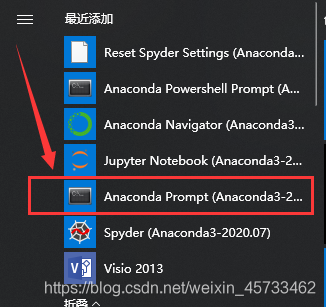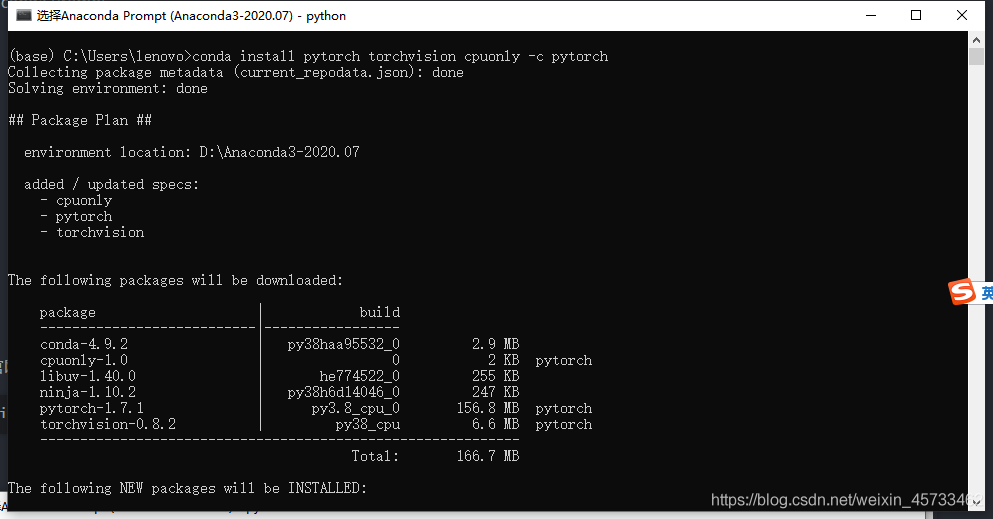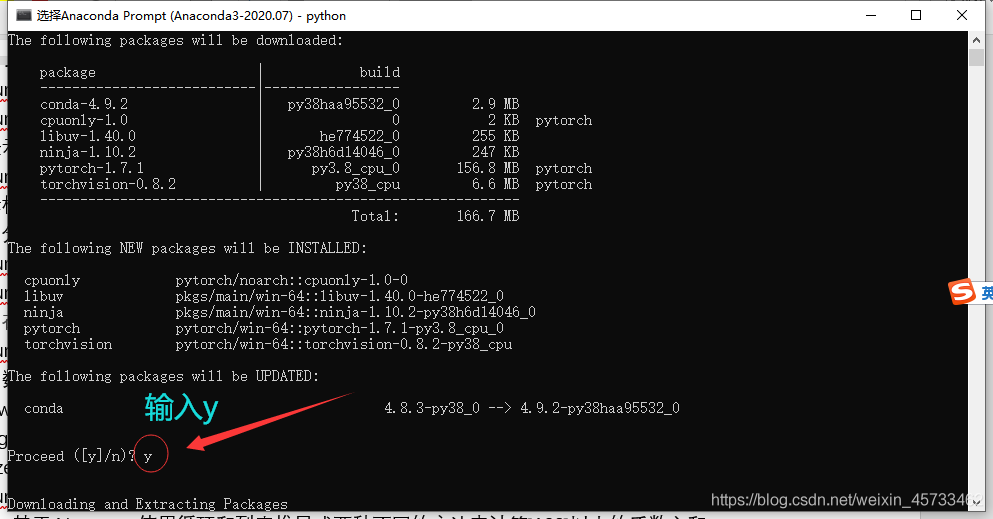本文安装的是pytorch1.4版本(cpu版本)
首先需要安装Anaconda
是否需要安装基于cuda的PyTorch版本呢?
对于普通笔记本来说即使有显卡性能也不高,跑不动层数较深的深度学习网络,所以就不用装cuda啦。实际应用时深度学习肯定离不开基于高性能GPU的cuda,作为一般的笔记本,基本都跑不动数据量较大的模型,所以安装CPU版的PyTorch即可。以后如果继续进行深度学习的研究或开发,都会基于高性能服务器,此时安装PyTorch版本肯定是选择有cuda的版本了。
然后进入PyTorch官网https://pytorch.org/,选择相应版本的pytorch(本文安装的是1.4版本的),复制“Run this Command”里面的代码

然后打开Anaconda Prompt
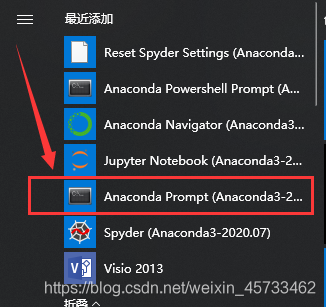
运行刚刚在官网复制的命令,如下:
conda install pytorch torchvision cpuonly -c pytorch
系统开始进行安装pytorch
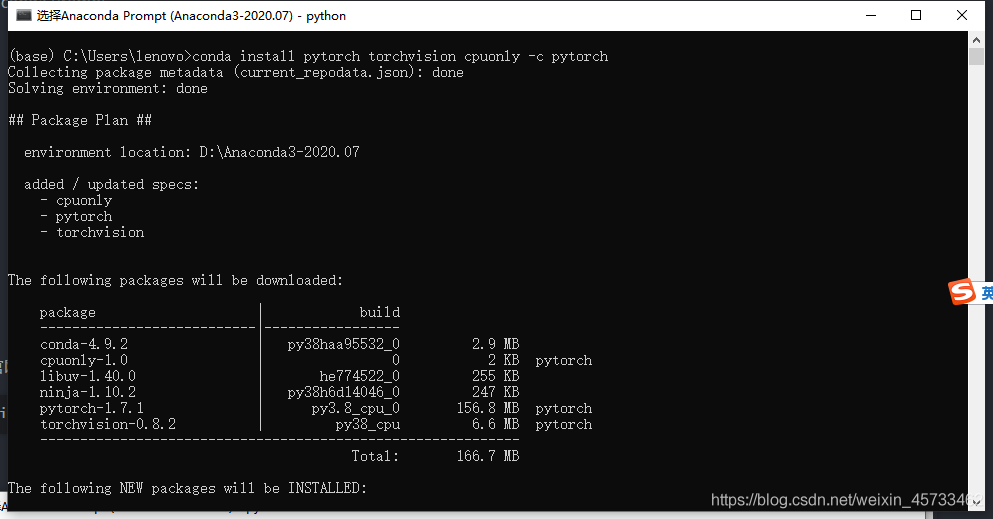
等到屏幕上出现Proceed([y]/n)?时,输入y
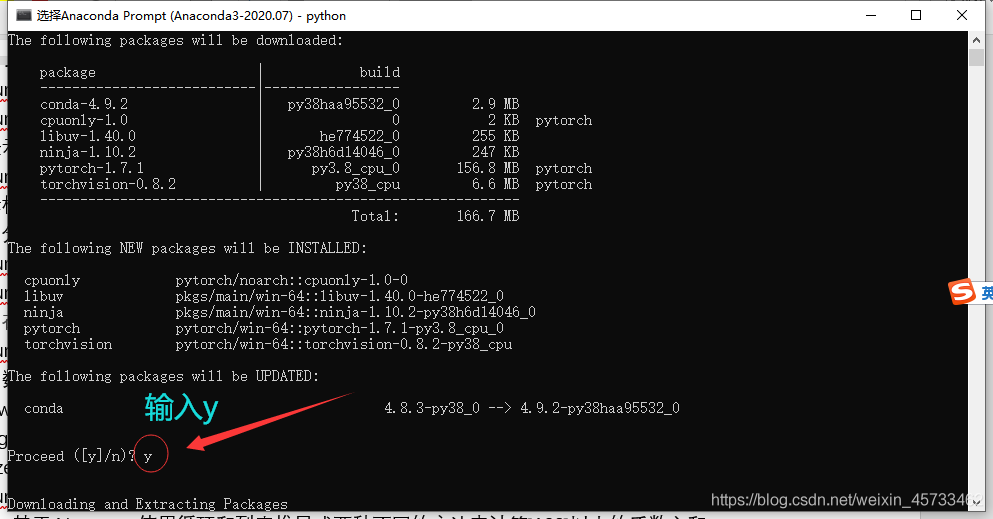
接下来就开始自动下载安装了:

测试一下是否安装成功:
首先输入python,回车。接下来继续输入:
//测试:
import torch
import torchvision
print(torch.__version__)

PyTorch1.4,cpu版本,就安装成功啦
js